
こんにちは、Yotchanです。
本日はWimax用のモバイルルーター「W06」でWimax以外の回線でデータ通信を行う方法を紹介したいと思います。
W06
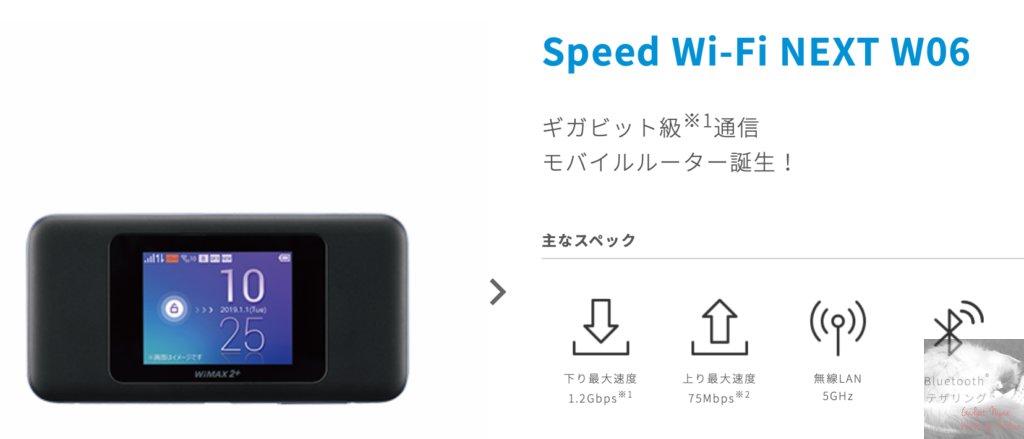
W06はWimaxの契約時に購入可能なモバイルルーターです。
下り速度最大1.2Gbps、上り最大75Mbpsとモバイルルーターの中ではトップクラスの通信速度を誇ります。
W06は基本的にWimax回線、及びハイスピードプラスエリアモード時のAU回線でしか使用しない端末ですが、実はSIMフリールーターということをご存知でしょうか。
【W06】利用出来るSIMは何ですか?
「au Nano IC Card04 LE」または「au Nano IC Card04 LE U」です。SIMロックはかかっておりませんが、上記SIM以外を挿入して利用される場合の動作内容などは一切保証しておりません。
https://faq.uqwimax.jp/faq/show/15466?site_domain=wimax
私も調べてみるまで知りませんでしたが、W06にはそもそもSIMロックがかかっていないようです。
そこで、実際にWimax以外のSIMでもデータ通信が可能なのかどうか確かめてみることにしました。
W06でFuji WiFiを接続
今回試した回線はSoftbankのMNO回線を安価に契約できるFuji WifiのSIMです。
まずはSIMカードをW06に挿入します。
次に行うことはAPNの設定です。
W06のネットワークに接続して以下のページにアクセスして設定を行います。
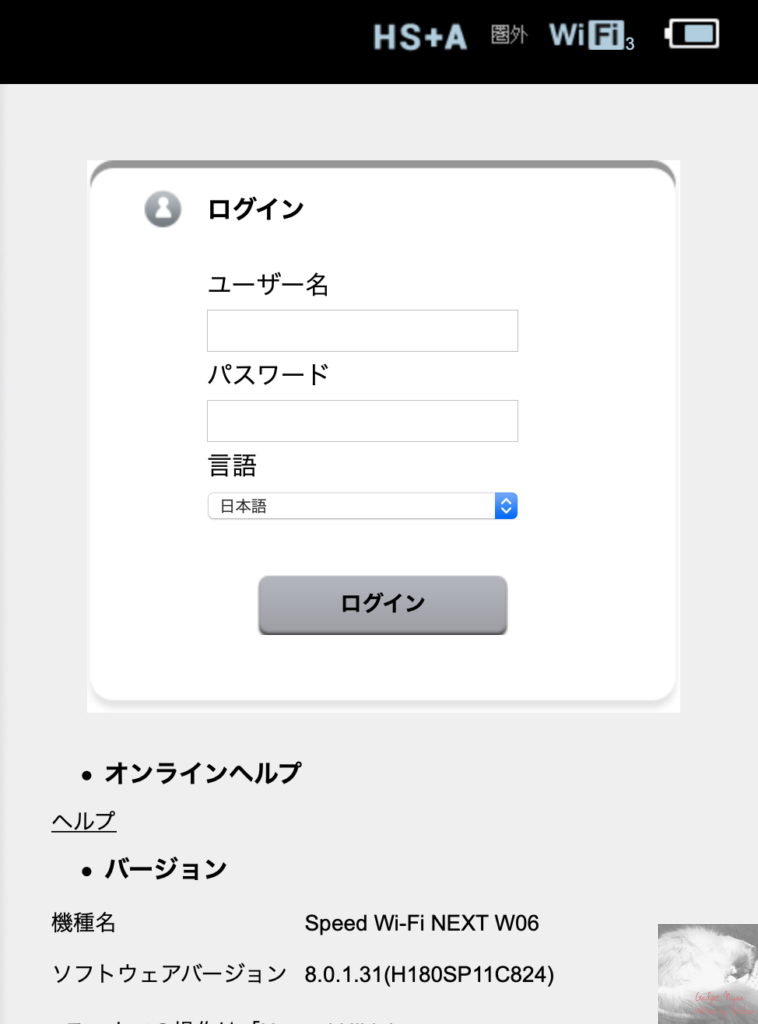
WiMax契約時と同様にユーザー名とパスワードを入力してログインしましょう。
ユーザー名は特に変更していなければ「admin」のはずです。
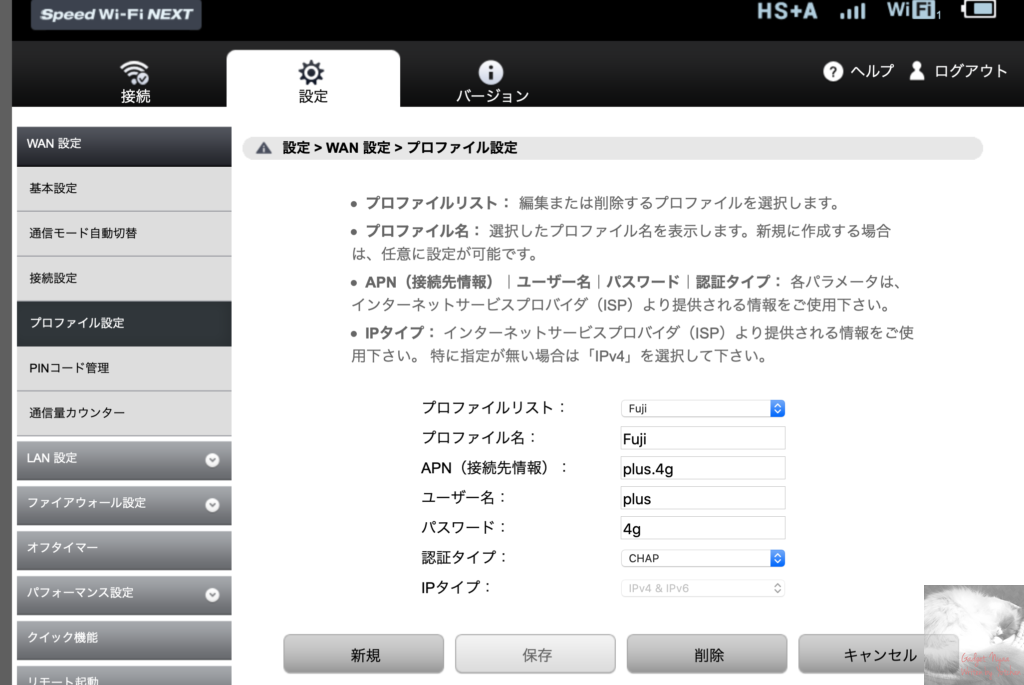
ログインが完了したら[設定]→[接続設定]→[プロファイル設定]にてAPNの設定を行います。
ここで入力する内容は以下の三点。
- APN
- ユーザー名
- パスワード
今回は私が運用するFuji WiFiのAPNを記載の通り入力して保存しました。
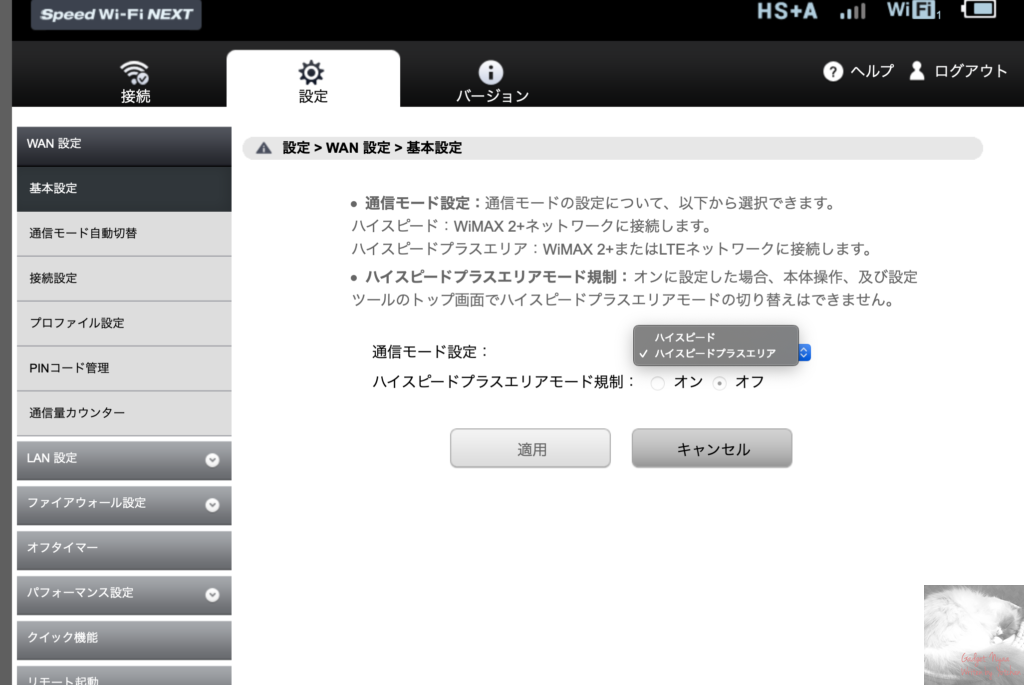
次に、基本設定にて通信モードを「ハイスピードプラスエリア」に設定します。
Wimax回線時はできるだけ使用したくないこのモードですが、それ以外のSIMで利用するときはこのモードを選択しなければなりません。
ハイスピードモードではWiMax2+回線しか接続できないため、 Softbankやdocomo回線でのデータ通信ができないからです。
また、ハイスピードプラスエリアモード規制もオフにしておきましょう。
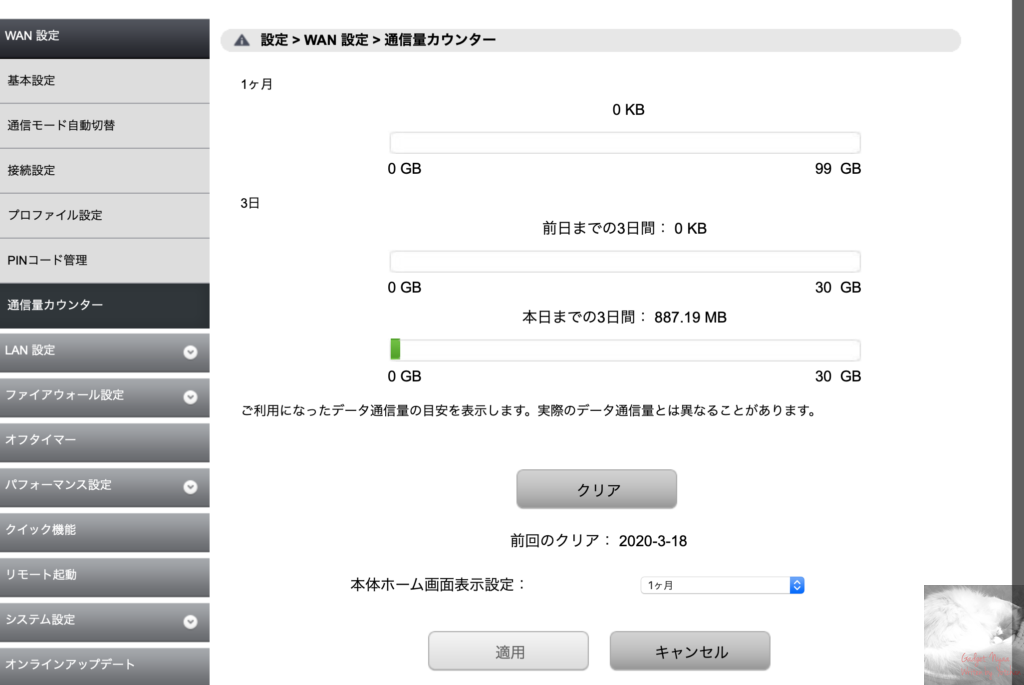
次に、通信量カウンターを開きます。
下にスクロールしてデータ設定を以下のように行います。
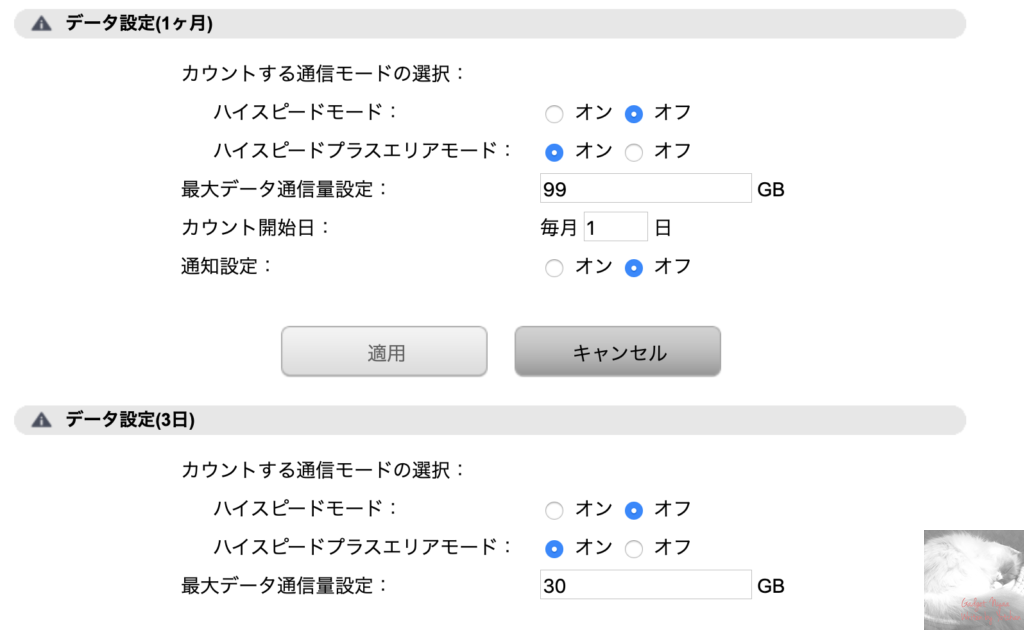
Wimax回線時では3日で10GBの制限がありましたが、Fuji WiFiには三日制限はありません。
試していないので分かりませんが、万が一設定を初期のままにしていると10GBの時点で何かトラブルがあったら面倒なので設定できる最大容量にしました。
また、今回契約したFuji WiFiは100GB/月なのでハイスピードプラスエリアモードでの最大通信量は99GBにしています。
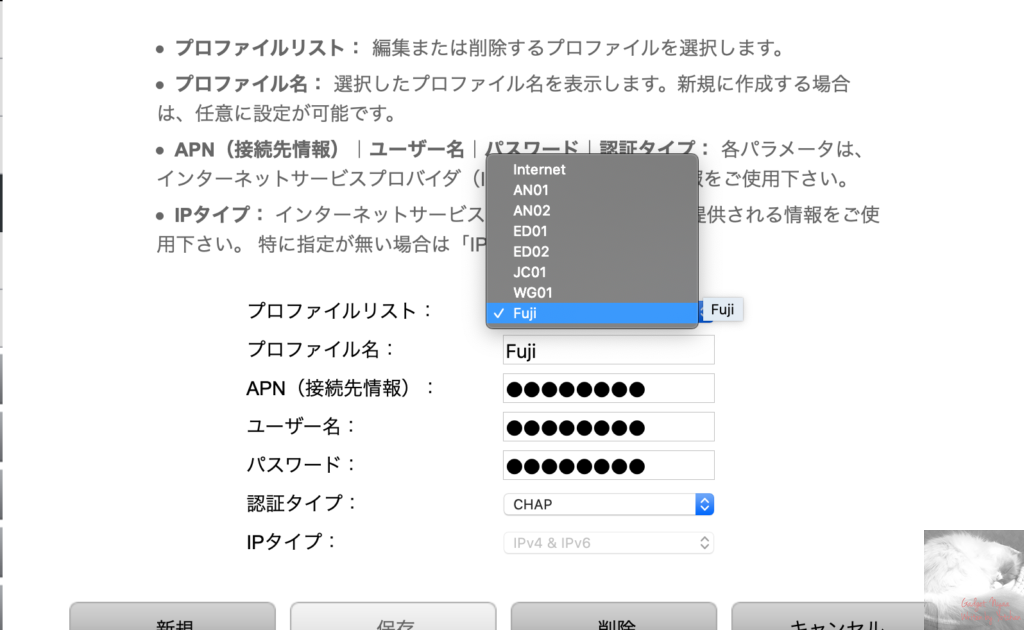
最後にプロファイル設定で登録したAPNが選択されていることを確認しましょう。
これでW06で使用したいSIMカードでのデータ通信ができるようになっています。
合わせて読みたい記事


















コメント